Bouton d'accueil iOS 10. Déverrouillez iPhone et iPad sans appuyer sur le bouton Accueil
Je l'ai trouvé avec un titre intrigant Vous n'aimez pas le déverrouillage dans iOS 10 ? Nous vous dirons comment retourner la méthode habituelle. Je ne sais pas ce qui est considéré comme familier, j'ai reçu Touch ID après avoir rejoint iOS 10, mais cette méthode est en quelque sorte étrange.
Comment fonctionne le déverrouillage de votre téléphone par défaut dans iOS 10 ? J'ai appuyé sur Accueil (l'écran de verrouillage s'est allumé), je l'ai relâché (pour que Siri ne s'excite pas) et j'ai tenu mon doigt sans le lâcher (l'empreinte digitale a été lue, le téléphone a été déverrouillé, l'écran s'est ouvert sur le bureau ou partout où vous je l'ai fermé).
Que proposent-ils ? Activer dans Paramètres / Général / Accès universelÉlément « Ouvrir en plaçant votre doigt ». Tout va bien, mais cela fonctionnera exactement de la même manière si vous appuyez sur le bouton Accueil. Mais une alternative apparaîtra : au lieu de Accueil, vous pouvez appuyer sur le bouton de verrouillage. L'écran s'allumera, après quoi vous pourrez placer votre doigt pour déverrouiller le téléphone et supprimer l'économiseur d'écran en même temps. Avec la case décochée, le téléphone se déverrouillera, mais vous devrez appuyer sur un bouton.
Bref, c'est une sorte de merde. Il semble que ce paramètre soit adapté lorsque votre bouton Accueil est sollicité. Si tout va bien pour elle, il n'y a pas beaucoup de différence.
Quelqu'un a-t-il « habituellement » appuyé sur le bouton de verrouillage Veille/Réveil pour déverrouiller son téléphone ? J'ai 5S, je le bloque seulement, comme sur 5 avant. Sur iPhone 6 et versions ultérieures, il est plus facilement situé, mais il est toujours plus facile de tout faire en une seule étape, à mon avis, si Touch ID est activé.
Parfois le principal Bouton iPhone et l'iPad devient moins réactif - il commence à fonctionner avec un certain retard ou cesse complètement de fonctionner. Dans certains cas, cela est dû à une erreur logicielle et restaure ses fonctionnalités. Mais le plus souvent nous parlons de sur l'usure du mécanisme après plusieurs années utilisation active appareils. Dans le cas d'iOS 10, le bouton Accueil qui fonctionne mal devient gros problème, car maintenant c'est au lieu du geste « Swipe to unlock ».
Pour utiliser l'appareil sans participation clé principale Gadgets Apple dans la salle d'opération Système Apple fonction fournie Toucher d'assistance. Cette option permet la duplication logicielle des boutons sur iPhone et iPad. Cependant, immédiatement après la mise à jour vers iOS 10, il est inactif et y accéder peut être problématique.
Reader MacDigger a suggéré trois façons d'activer Assistive Touch immédiatement après le passage à un nouveau système d'exploitation. Il existe trois options pour le développement d'événements.
1. Si iOS 10 a été mis à jour par-dessus iOS 9.

2. Si vous avez effectué une installation « propre » d'iOS 10.
Cela aidera ici Fonctionnalité iOS 10, ce qui signifie qu'immédiatement après la mise sous tension, l'appareil est déverrouillé s'il n'a pas de mot de passe. L'utilisateur n'a qu'à ouvrir les paramètres et activer Assistive Touch.
3. Si un mot de passe est défini sur l'appareil et qu'Assistive Touch est désactivé.
Dans ce cas, il existe trois solutions possibles au problème :
Méthode 1. Sur l'écran de verrouillage, accédez à l'onglet avec les widgets, sélectionnez l'un d'entre eux, entrez le mot de passe et accédez à l'application. Ensuite, appelez le centre de notifications et entrez « Paramètres » dans Spotlight. Ensuite, ouvrez l'application et activez Assistive Touch.
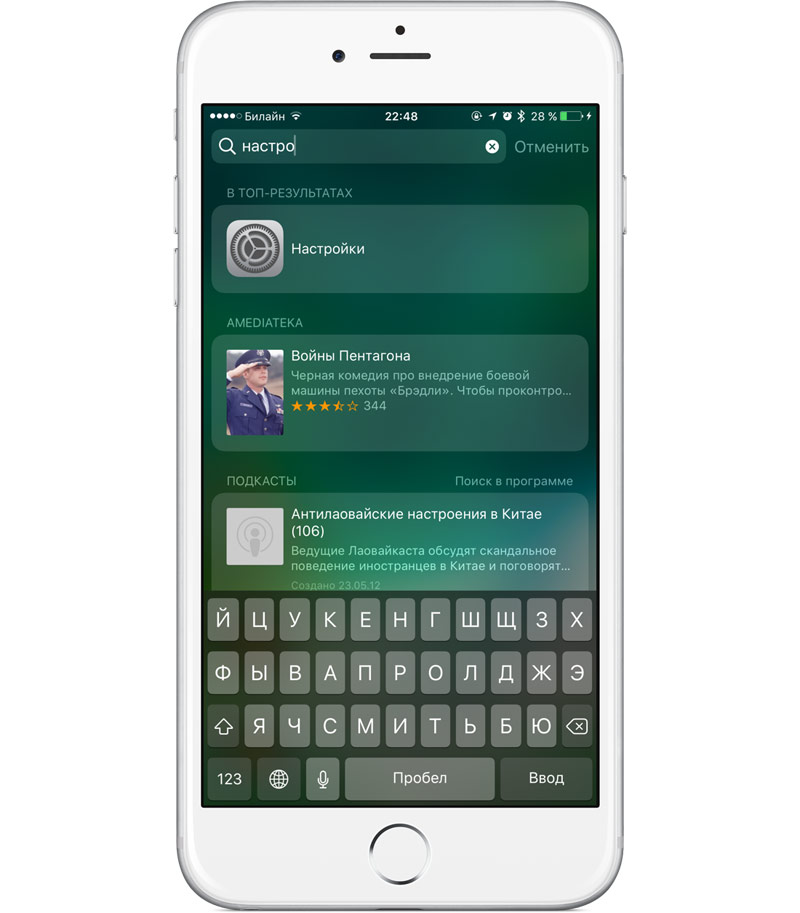
Méthode 2. Si Spotlight, pour une raison quelconque, ne trouve pas les paramètres (cela est possible), vous devez télécharger le profil bêta public en utilisant n'importe quel d'une manière connue. Vous pouvez installer un profil.
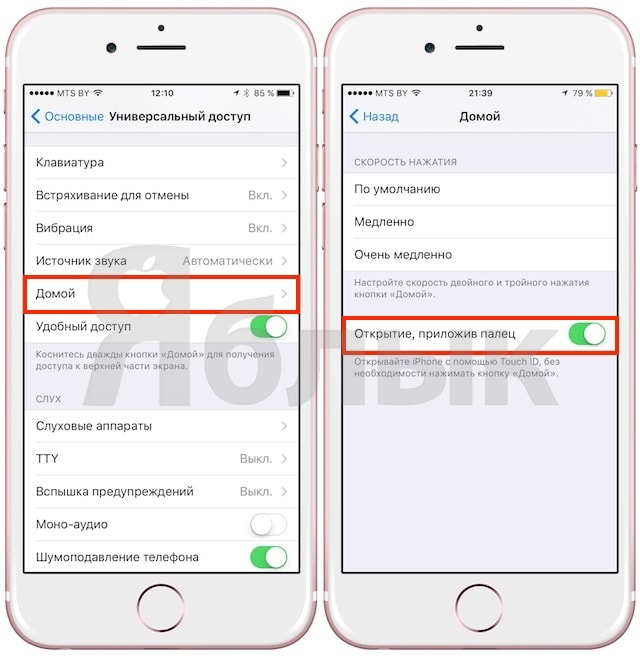
Méthode 3. Redémarrez votre appareil. Après cela, l'iPhone ou l'iPad vous demandera de saisir un mot de passe. Nous y entrons et arrivons à écran d'accueil. Ensuite, accédez aux paramètres et activez Assistive Touch.
Maintenant qu'il est temps de changer, après neuf versions système opérateur iOS, nous devrons nous séparer de la première fonction que nous rencontrerons lorsque utiliser un iPhone et iPad. Oui, c'est vrai. Au lieu du curseur habituel " Ouvrir"("Glisser pour déverrouiller") ne sera utilisé que " Appuyez sur le bouton Accueil pour déverrouiller" Autrement dit, pour déverrouiller le téléphone, vous devrez d'abord scanner votre doigt sur le bouton Maison ou entrez un mot de passe numérique.
Dans iOS 10, l'écran de verrouillage a été entièrement repensé - glissez vers la droite sur l'inscription " Ouvrir" a été remplacé en appuyant ou en appuyant (plus d'informations ci-dessous) sur le bouton Accueil, ce qui peut être inhabituel, car le geste précédemment utilisé s'ouvrira désormais. nouveau panneau avec des widgets, pas un bureau.
Au début, cela peut paraître inhabituel, car désormais, le glissement habituel vers la droite ouvrira un nouveau panneau avec des widgets, et non le bureau.
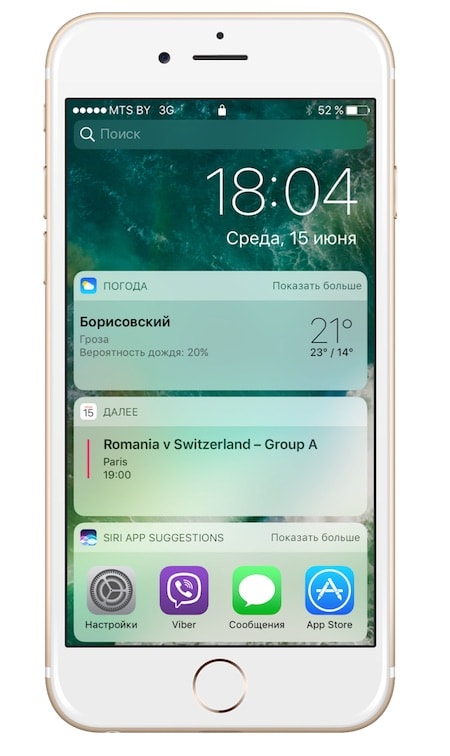
Faire glisser votre doigt vers la gauche lance la caméra :
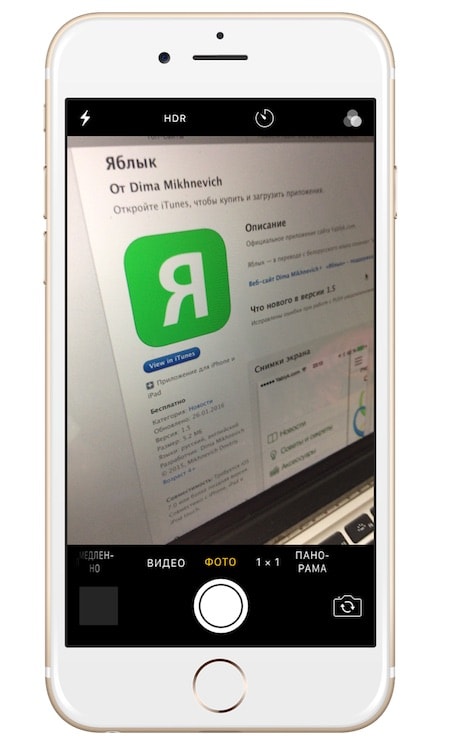
Vous pensez peut-être que votre gadget a été jailbreaké et qu'un tweak a été installé depuis Cydia. C'est vrai, car Apple utilise pour la première fois des widgets sur l'écran de verrouillage. Mais pourquoi ? Qu’est-ce qui a poussé les développeurs à prendre une telle mesure ?
De tels changements avec le curseur classique " Ouvrir" peut s'expliquer. Lorsque Touch ID est devenu populaire, les consommateurs ont commencé à utiliser plus souvent le déverrouillage « magique » sur leur iPhone. Cependant, Développeurs Apple rencontré des difficultés. À en utilisant le toucher ID dans iOS 9, par exemple, l'utilisateur n'avait souvent tout simplement pas le temps d'afficher les notifications sur l'écran de verrouillage ou de regarder l'horloge sans déverrouiller le smartphone. L'utilisateur devait ouvrir des applications ou lancer le Centre de notifications à la recherche de nouveaux messages. En d’autres termes, les fonctionnalités de l’écran de verrouillage n’ont tout simplement pas été utilisées à cause de Touch ID.
Dans iOS 10, en plus des notifications, un écran avec des widgets est apparu. Apple n'a pas pu s'empêcher de résoudre le problème de la difficulté à lire l'écran de verrouillage.
Vidéo sur le sujet
Dans iOS 10, l'utilisateur a désormais le choix. Par défaut, appuyer sur le bouton Accueil avec Touch ID ne déverrouillera pas le gadget, mais ouvrira uniquement l'écran de verrouillage. Cependant, les développeurs ont également ajouté nouvelle option “Ouverture en plaçant le doigt», disponible dans le menu Paramètres –> Basique –> Accès universel –> Maison.
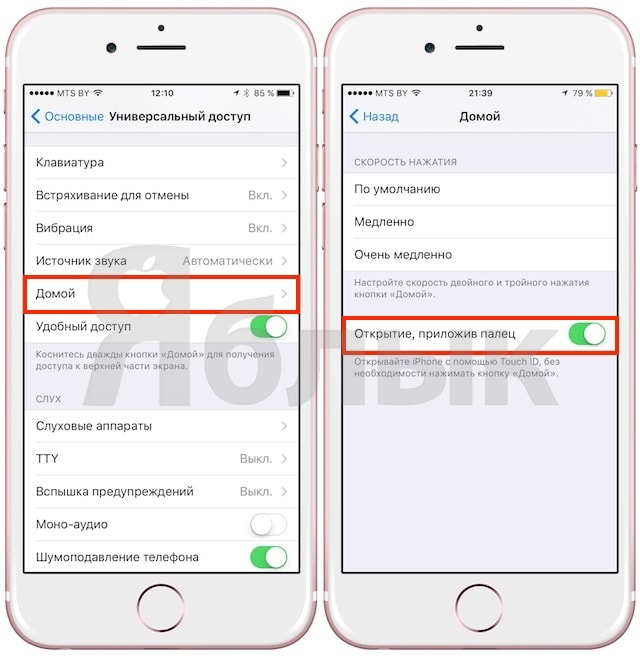
Grâce à lui, pour déverrouiller un iPhone ou un iPad, il suffit à l'utilisateur d'allumer l'écran en appuyant sur le bouton Home ou Power (il peut également être allumé par une notification reçue), puis de simplement poser son doigt sur le capteur d'empreintes digitales. Capteur tactile IDENTIFIANT.
Il est à noter que l’option « Ouverture en plaçant le doigt» simplifie considérablement le processus de déverrouillage d'un appareil iOS (comme dans iOS 9), mais rend en même temps difficile la lecture des notifications et l'affichage des widgets situés sur l'écran de verrouillage. Une pression ferme sur le bouton Accueil permettra au capteur Touch ID de lire votre empreinte digitale et de déverrouiller ensuite l'appareil, en contournant l'écran de verrouillage. Dans ce cas, pour lire les notifications et afficher les widgets, vous pouvez, par exemple, appuyer sur le bouton d'alimentation ou appuyer sur le bouton Accueil à l'aide d'un doigt qui n'est pas enregistré sur iOS.
Si l'iPhone ou l'iPad n'a pas capteur tactile ID qui lit une empreinte digitale, puis par défaut, appuyer sur le bouton Accueil ouvrira l'écran principal ou la page de saisie du code de verrouillage.
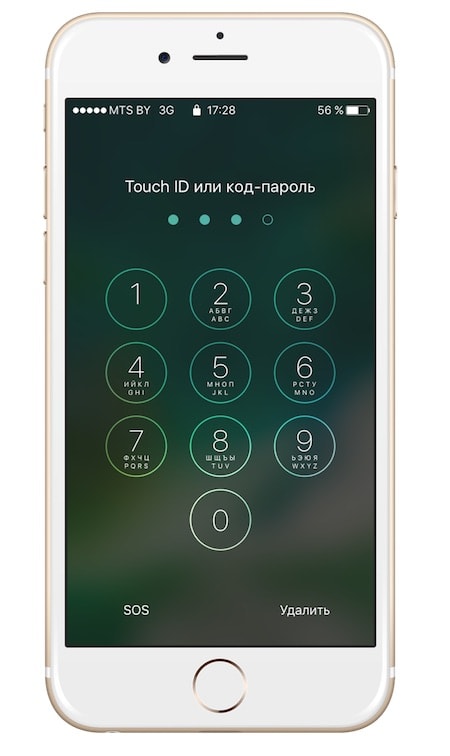
Désormais dans iOS 10, même avec Touch ID désactivé, le gadget ne peut être déverrouillé qu'à l'aide du bouton principal.
La mise à jour iOS 10 (IOS, iOS) est devenue la plus importante de l'histoire du système d'exploitation. système mobile pour les i-gadgets. La plate-forme a reçu de nombreuses nouvelles options et fonctionnalités. Comme c'est généralement le cas, une partie des innovations a été accueillie positivement par tous les propriétaires d'i-smartphones, tandis que l'autre a divisé les utilisateurs en deux camps - certains ont apprécié l'innovation, tandis que d'autres ont encore une fois déclaré : « Apple a déjà pas celui-là. »
L'un de ces nouveaux produits controversés était nouvel écran déverrouillage. Le géant Apple s'est débarrassé du classique « Slide to unlock » et a rendu l'écran de verrouillage plus fonctionnel, mais moins familier. D'où les retours négatifs des utilisateurs qui n'ont tout simplement pas encore réalisé à quel point c'est devenu plus intéressant et pratique. cet écran. Pour déverrouiller votre iPhone, au lieu du balayage traditionnel, vous devez désormais appuyer sur un bouton, mais vous pouvez cette procédure et toucher. Comment? Nous vous le dirons dans cet article.
Alors rappelons comment s’est fait le déverrouillage iPhone avant. L'utilisateur a cliqué sur Bouton d'alimentation ou Accueil et l'écran dit de déverrouillage est apparu devant lui. L'inscription « Slide to unlock » a clignoté en bas de l'écran - en version anglaise, qui signifie « Glisser pour déverrouiller », dans la version russe, ils ont simplement laissé « Déverrouiller ». Cependant, aucune explication n'était requise - la flèche qui se profilait à côté de l'inscription mentionnée ci-dessus faisait allusion avec éloquence à la nécessité d'effectuer un balayage vers la droite (c'est-à-dire de gauche à droite).

De plus, si l'utilisateur ne souhaitait pas déverrouiller le gadget, mais souhaitait accéder directement à l'appareil photo depuis l'écran de verrouillage, il devait faire glisser son doigt depuis le bas de l'icône de l'appareil photo. Pour accéder à une notification, il fallait faire un swipe droit sur celle qui vous intéressait.
Tout semble très pratique, non ? En fait, oui, mais pas pour tout le monde, mais uniquement pour les utilisateurs qui n'utilisent pas Touch ID. Ceux qui utilisent volontiers cette option sont souvent confrontés à une situation très désagréable - ils cliquent sur Accueil et souhaitent accéder à la notification, mais n'ont pas le temps de retirer leur doigt du bouton, Touch ID se déclenche et l'appareil est déverrouillé. C'est pour corriger ce problème que le nouvel écran de verrouillage a été conçu.
C'est devenu
Comment débloquer un iPhone 5 (ou tout autre) sur iOS 10 ? Cliquez Bouton Accueil ou Power, nous voyons l'écran de déverrouillage et en bas de celui-ci il y a un indice - "Appuyez sur "Accueil" pour déverrouiller", et il devient immédiatement clair comment procéder, cliquez simplement sur "Accueil" (alias Accueil). Autrement dit, pour déverrouiller un i-smartphone avec iOS 10 intégré, vous devez appuyer deux fois sur Accueil ou Alimentation, puis sur Accueil.

Pour référence : pour accéder à l'appareil photo depuis l'écran de déverrouillage, faites glisser votre doigt vers la gauche. Et si vous balayez vers la droite, vous vous retrouverez sur un « bureau » très pratique - des widgets, des applications fréquemment utilisées et des éléments bien plus intéressants s'y trouveront. Ainsi, par exemple, pour accéder à un programme avec lequel l'utilisateur interagit fréquemment, il n'est pas nécessaire de déverrouiller le gadget et de chercher son icône parmi une multitude d'autres, il suffit de faire glisser votre doigt vers la droite et d'appuyer immédiatement sur l'icône qui vous intéresse.
Comment puis-je tout récupérer ?
Bien sûr, Slide to Unlock ne peut pas être renvoyé, mais si vous ne souhaitez plus utiliser le bouton Accueil, qui d'ailleurs n'est pas le plus fiable Partie iPhone, vous pouvez activer le déverrouillage par pression. Pour ce faire :
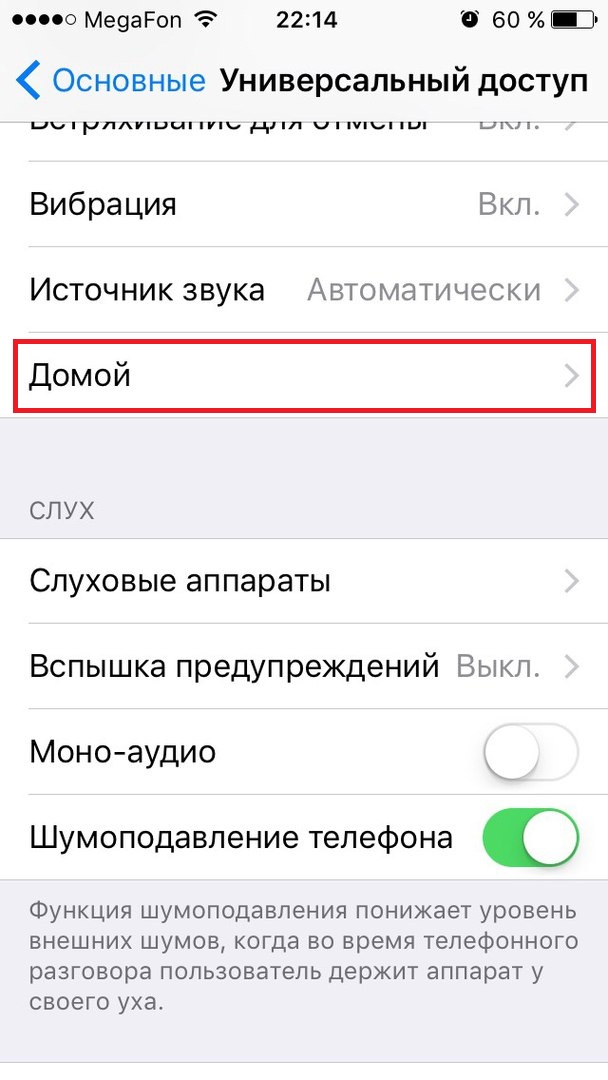
C'est ça! Prêt! Malheureusement, cette option ne peut être activée que par les utilisateurs de i-smartphones dotés de Touch ID, c'est-à-dire Propriétaires d'iPhone 5S et plus versions ultérieures. Et bien sûr, Touch ID doit être activé et configuré (« Paramètres »/« Touch ID et mot de passe »).
Résumons
L'écran de déverrouillage dans iOS 10 provoque toujours une réaction très ambiguë parmi les propriétaires d'i-smartphones. Certaines personnes l’aiment, d’autres non, mais il est tout simplement impossible de nier le fait que le nouvel écran est devenu plus fonctionnel. Nous sommes sûrs qu’au fil du temps, tout le monde appréciera cette mise à jour !
